Beaucoup de gens ont mal à la tête pour comment transférer les données de l'ancien téléphone portable vers le nouveau après avoir changé le téléphone. Surtout pour transférer les données cross-système. En raison que le système iOS est relativement fermé, même si l'iPhone prend en charge Bluetooth, il supporte seulement le transfert des données vers l'appareil équipé du système iOS.
Alors, si vous venez de changer un téléphone iPhone en un Android, comment transférer les données iPhone vers Android ? Dans cet article, on va vous donner trois façon simple de migrer les données iOS vers Android.

Partie 1. Transférer les données iPhone vers Android directement par Aiseesoft MobieSync
On va utiliser un programme de transfert de données professionnelles et facile à utiliser - Aiseesoft MobieSync, un logiciel conçu pour copier les données entre les appareils iOS et Android, Android et Android, et iOS et iOS.
Il ne faut que deux câble USB, vous êtes capable d'importer les fichiers d'un téléphone vers un autre. Dans le suivant, on va présenter la façon en détail pour le transfert de données depuis iPhone vers Android.
Aiseesoft MobieSync
- Transférer des données depuis l'appareil iPhone vers Android, comme Samsung, Huawei, Xiaomi, etc., et vise versa
- Synchroniser des données entre les deux appareils Android ou iOS
- Supporter divers types de données, tels que contacts, photos, musique, vidéos, etc.
- Offrir aussi la fonction Sauvegarde & Restauration Contacts.
Étape 1 Téléchargement du programme de transfert de données
Télécharger le logiciel Aiseesoft MobieSync sur votre ordinateur, et lancez-le. Vous allez obtenir une interface comme l'image suivante.
 L'interface d'Aiseesoft MobieSync
L'interface d'Aiseesoft MobieSync
Étape 2 Connexion de deux téléphone iOS et Android à PC
Ensuite, connectez iPhone à l'ordinateur avec un câble USB correspondant en branchant le téléphone Android à l'ordinateur avec le câble USB.
Activez le débogage USB sur le téléphone iPhone et Android pour laisser Aiseesoft MobieSync reconnaître les deux appareils.
Remarquez si vous voulez transférer les données iPhone vers Android, mettez le téléphone iPhone comme le périphérique source, et Android comme le cible.
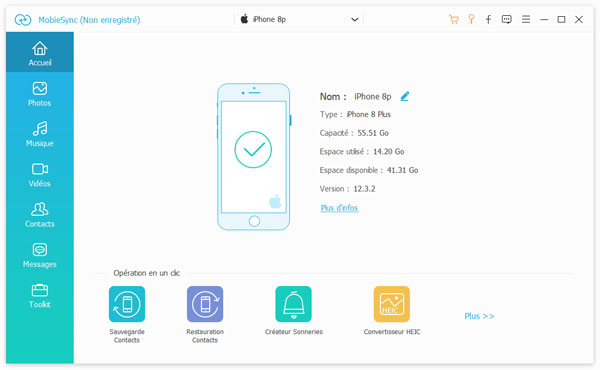 Connecter votre téléphone iPhone et Android à l'ordinateur
Connecter votre téléphone iPhone et Android à l'ordinateur
Étape 3 Transférer les données iPhone vers Android
Sélectionnez ce que vous voulez transférer sur Aiseesoft MobieSync. Vous êtes en mesure de transférer divers types de données importantes : transférer les contacts iPhone vers Android, ainsi que les photos et les fichiers multimédias.
Dernière étape est de cliquer sur « Exporter vers l'appareil ». Attentez un peu pour finir le transfert.
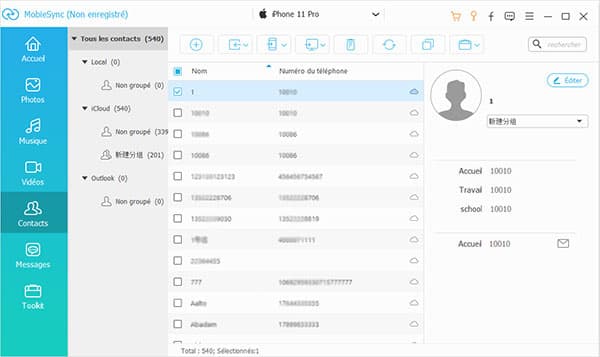 Transférer les données iPhone vers Android
Transférer les données iPhone vers Android
Partie 2. Transférer des données iPhone vers Android par iCloud
iCloud est un moyen gratuit qui vous permet de transférer des données iPhone vers Android. Si vous avez configuré iCloud sur votre iPhone, les données de votre iPhone seront enregistrées en tant que données cloud.
Vous pouvez ensuite exporter les données depuis iCloud et les importer directement dans le téléphone Android. Maintenant, suivez les étapes ci-dessous pour transférer les données iPhone vers Android.
Étape 1 Allez dans le site iCloud.com (https://www.icloud.com/), connectez-vous avec votre identifiant Apple.
Dans l'interface principale, choisissez les données que vous voulez transférer, par exemple, vous pouvez choisir les contacts.
Étape 2 Puis, cliquez sur l'icône Paramètres en bas à gauche et sélectionnez « Exporter une vCard ». Maintenant, un fichier .vcf sera enregistré.
Étape 3 Connectez votre téléphone Android à l'ordinateur et copiez le fichier .vcf dans la mémoire du téléphone.
Étape 4 Ensuite, vous pouvez importer les données sur l'appareil Android.
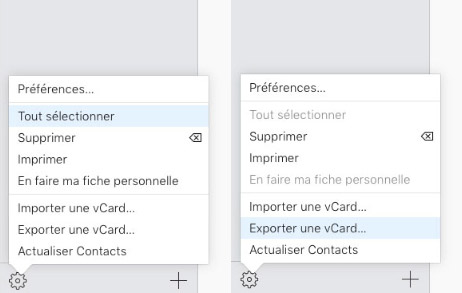 Transférer des données par iCloud
Transférer des données par iCloud
Partie 3. Transférer les données iPhone vers Android par un compte Google
Un compte Google est une méthode gratuite qui vous permet de transférer des données iPhone vers Android en raison de sa fonction de synchronisation.
Étape 1 Téléchargez l'application Google Drive sur votre téléphone iPhone.
Étape 2 Connectez-vous sur votre compte Google, autorisez la sauvegarde par Google Drive sur votre iPhone.
Étape 3 Une fois la sauvegarde terminé, téléchargez cette application Google Drive sur votre téléphone Android et connectez-vous sur votre compte Gmail, puis vous allez trouver tous les données sauvegardés et les mettez sur le nouveau Android.
 Transférer des données par un compte Google
Transférer des données par un compte Google
Conclusion
Cet article vous montre trois façons pratiques pour transférer les données depuis iPhone vers le téléphone Android. Vous pouvez choisir une façon selon votre besoin.
Vous êtes capable de transférer les données Android vers iPhone également avec Aiseesoft MobieSync. Si vous avez d'autres façons faciles, n'hésitez pas à écrire votre commentaire ci-dessous.
Que pensez-vous de cet article ?
Note : 4,7 / 5 (basé sur 60 votes)
 Rejoignez la discussion et partagez votre voix ici
Rejoignez la discussion et partagez votre voix ici





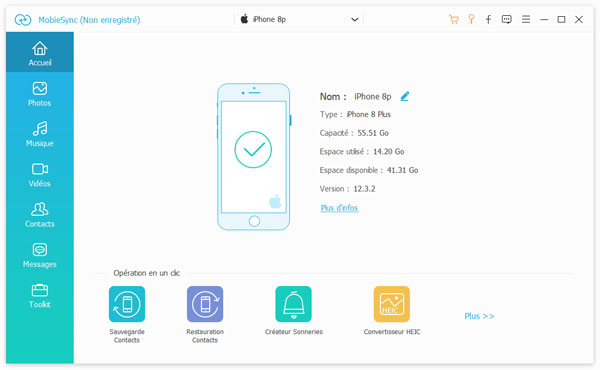
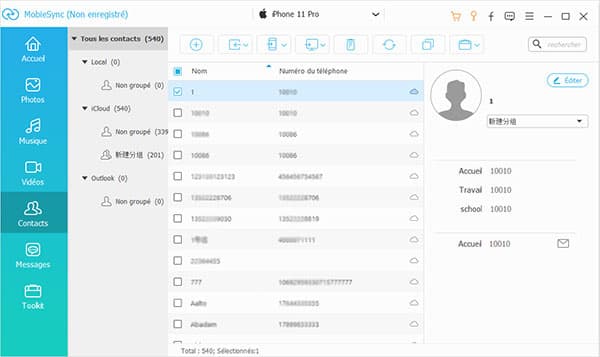
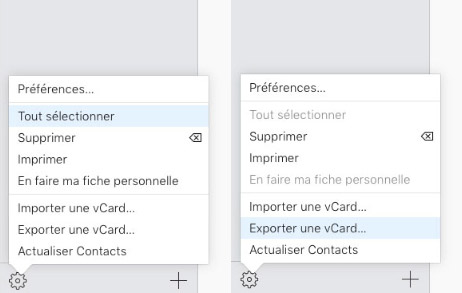

 Sauvegarder iPhone sur PC
Sauvegarder iPhone sur PC Sauvegarder les photos Android
Sauvegarder les photos Android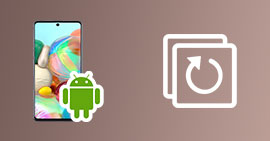 Sauvegarder Android
Sauvegarder Android
